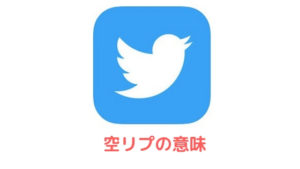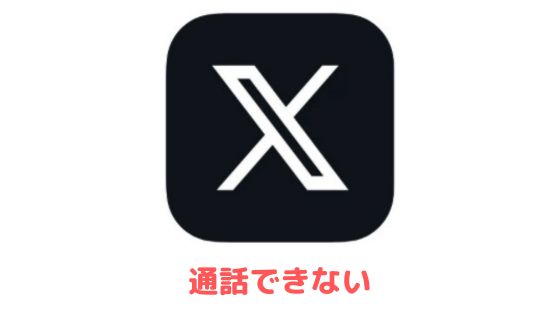Twitter(X)のミュートワードの設定や解除方法を紹介します。
NGワードを設定しても出てくる原因やミュートワードにおすすめのワード一覧も取り上げているので参考にしてください。
Twitterのミュートワードとは?

Twitterのミュートワードとは、指定した言葉を含むツイートをタイムラインや通知から非表示にしてくれる機能です。
特定のユーザーのツイートをすべて非表示にできるミュートと違って、目にしたくないツイートだけを非表示にできるので、ユーザーの間でとても重宝されています。
Twitterのミュートワード(NGワード)を設定する方法
ここからは端末別にミュートワードを設定する方法を解説いたします。
iPhoneから設定する方法
iOS版のTwitterアプリをご利用の場合は、まず「設定とプライバシー」→「プライバシーとセキュリティ」の順に進んでください。
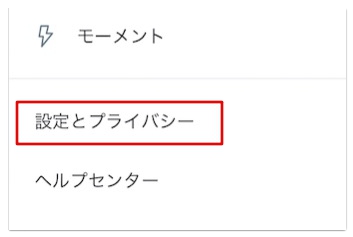
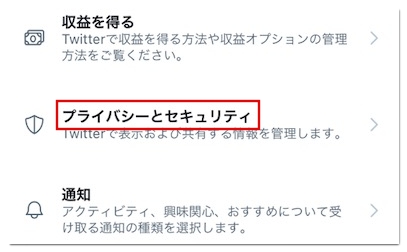
続いて「ミュートとブロック」→「ミュートするキーワード」の順に進みましょう。
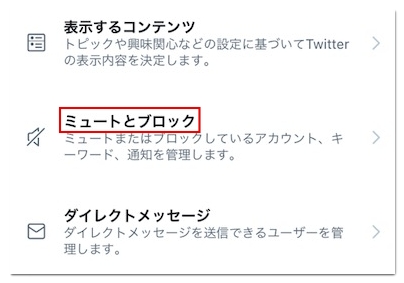
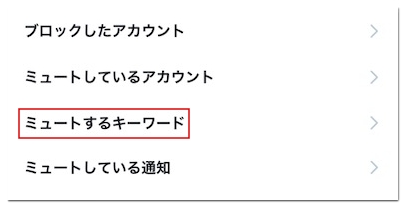
そして画面右下の「追加する」をタップしてミュートしたいワードを入力して「保存」をタップしていただくとミュートワードの設定は完了です。
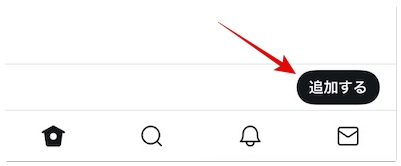
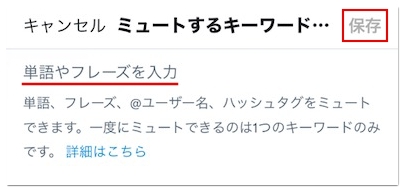
Androidから設定する方法
Android版のTwitterアプリをご利用の場合は、まずメニューを開いて「設定とプライバシー」→「プライバシーと安全」の順に進みましょう。
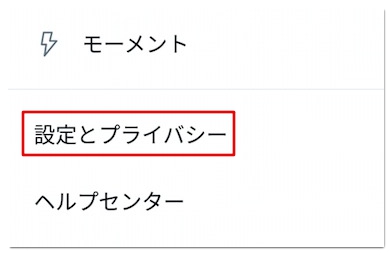
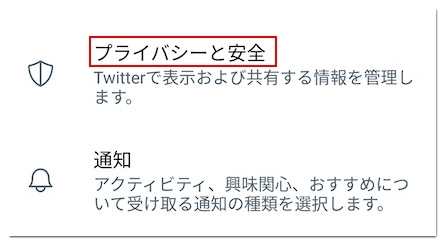
次に「ミュートとブロック」→「ミュートするキーワード」へ進み、画面右下の「+」をタップしてください。
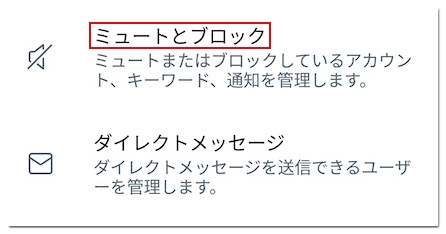
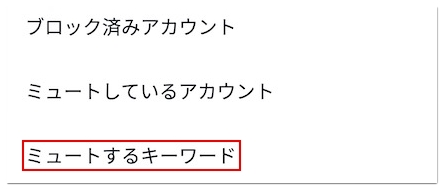
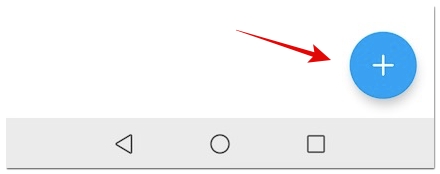
続いてミュートしたい単語やフレーズを入力して「保存」をタップしていただくと、ミュートワードが適用されます。
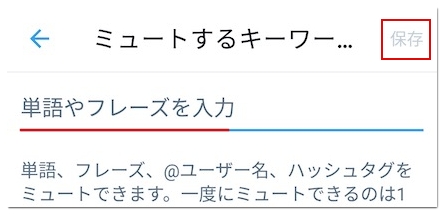
PCから設定する方法
PC版Twitterをご利用の場合は、画面左側の「もっと見る」をクリックして「設定とプライバシー」→「プライバシーとセキュリティ」の順に進んでください。
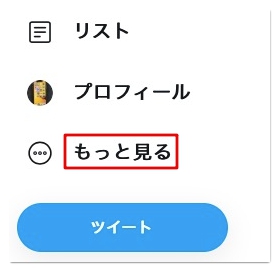
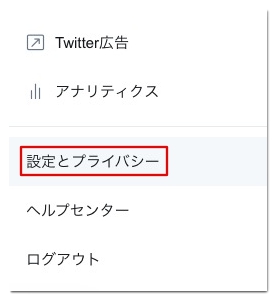

続いて「ミュートとブロック」→「ミュートするキーワード」の順に進み、画面右上の「+」をクリックしましょう。
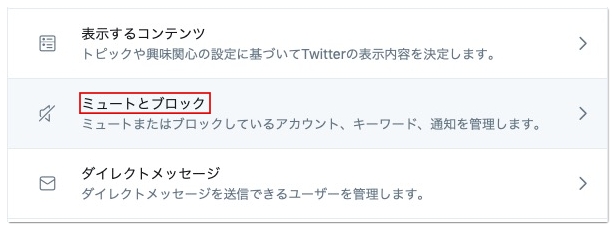
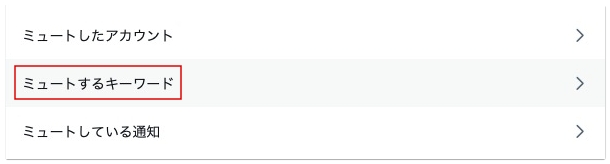
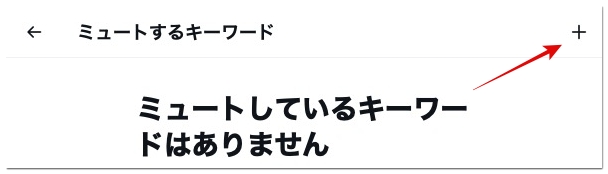
そうするとミュートするキーワードを追加できるようになるので、空欄に単語やフレーズを入力して、画面右下の「保存」をクリックしてください。
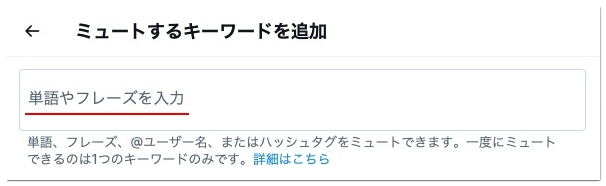
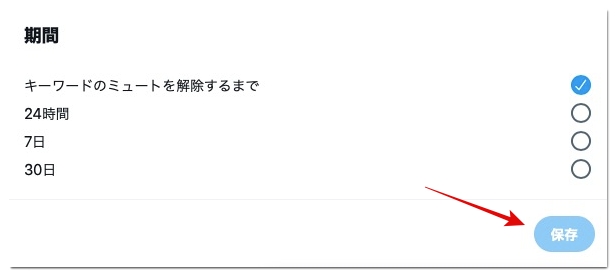
これで追加したミュートワードを含むツイートがタイムラインに流れなくなります。
Twitterのミュートワード(NGワード)を解除する方法
iPhoneから解除する方法
iOS版Twitterアプリからミュートワードを解除したい方は、以下の手順で解除できます。
- 「設定とプライバシー」をタップ
- 「プライバシーとセキュリティ」をタップ
- 「ミュートとブロック」をタップ
- 「ミュートするキーワード」をタップ
- 設定したミュートワードをタップ
- 「キーワードを削除」をタップ
- 「キーワードを削除」をタップ
Androidから解除する方法
Android版Twitterアプリからミュートワードを解除したい方は、以下の手順で解除できます。
- 「設定とプライバシー」をタップ
- 「プライバシーと安全」をタップ
- 「ミュートとブロック」
- 「ミュートするキーワード」をタップ
- 設定したミュートワードをタップ
- 「キーワードを削除」をタップ
- 「はい」をタップ
PCから解除する方法
PC版Twitterアプリからミュートワードを解除したい方は、以下の手順で解除できます。
- 画面左側の「もっと見る」をクリック
- 「設定とプライバシー」をクリック
- 「プライバシーと安全」をクリック
- 「ミュートとブロック」をクリック
- 「ミュートするキーワード」をクリック
- 設定したミュートワードの右側に表示されているミュートマークをクリック
Twitterのミュートワードが効かない原因
ここからはミュートワードを設定したにも関わらず、ミュートワードを含むツイートが出てくる原因について解説いたします。
検索画面はミュートワードの対象外
ミュートワードが反映されるのは、タイムラインと通知のみです。
注記: キーワードやハッシュタグのミュートは通知とホームタイムラインにだけ適用されます。検索ではそれらを含むツイートが引き続き表示されます。
ですので、ツイート検索した際にミュートワードを含むツイートがあると検索画面に出てきてしまいます。
ツイート検索する際にミュートワードを含むツイートを避けたい方は、以下の除外検索をお試しください。
トレンドはミュートワードの対象外
上述の通り、ミュートワードが反映されるのはタイムラインと通知のみなので、気に入らないワードがトレンドに上がってくることはしばしばあります。
対象がすべてのアカウントになっていない
ミュートワードは、自分でミュート対象を「すべてのアカウント」に変更しないと初期設定では「フォローしていないアカウント」が対象になっています。
フォローしているユーザーのツイートにミュートワードが含まれている時、タイムラインに表示したくない方は、ミュート対象を「すべてのアカウント」に変更してください。
ミュートの期限が過ぎている
ミュートワードは、以下の4つの選択肢の中からミュート期間を設定できます。
初期設定ではミュートの期限はないのですが「再度オンにするまで」以外を選択していると、期限切れと同時にミュートワードが効かなくなってしまいます。
Twitter側の不具合
Twitterでは過去にミュート対象が「すべてのアカウント」から「フォローしていないアカウント」に変わる不具合が発生したことがあります。
上記の不具合はミュート対象を「すべてのアカウント」に戻すことで解決できたのですが、不具合の内容によってはミュートワードが全く機能しなくなっている可能性があります。
Twitterで以下のように検索してミュートワードの不具合を訴えているユーザーが他にもいるようでしたら、不具合が解消されるまで少しの間ご辛抱ください。
「ミュートワード 効かない」
「ミュートワード 出てくる」
「ミュートワード 不具合」
「ミュートワード バグ」
Twitterのミュートワードにおすすめのワード
ここからはミュートワードにおすすめのワードをご紹介いたします。
エンタメコンテンツの作品名
漫画やアニメ・小説・ドラマ・映画などの作品名をミュートワードに設定して望まないネタバレを回避するのが、最もポピュラーなミュートワードの使い方です。
作品名だけでなく主要な登場人物の名前や最終回・結末・ラストなどのワードも設定しておくと更に効果的です。
スポーツのチーム名
リアルタイムで観戦できないスポーツの試合があって勝敗を知りたくない時などにもミュートワードは効果的です。
スポーツのチーム名やチームに所属する選手の名前をミュートワードに追加して、不意に試合結果を知ってしまうのを回避しましょう。
コマンド
アプリのバージョンによっては効かない可能性もあるのですが、以下のコマンド一覧をミュートワードに追加していただくと、タイムラインのわずらわしいツイートを見なくて済むのでおすすめです。
| suggest_activity_tweet | いいねしましたを非表示 |
| suggestactivitytweet | いいねしましたを非表示 |
| suggest_ranked_organic_tweet | 人気のツイートを非表示 |
| suggest_ranked_timeline_tweet | タイムラインで人気のツイートを非表示 |
| ActivityTweet | フォロー中の人たちに人気を非表示 |
| suggest_who_to_follow | おすすめユーザーを非表示 |
| suggest_activity | おすすめのツイートを非表示 |
| suggest_grouped_tweet_hashtag | おすすめのハッシュタグを非表示 |
| generic_activity_highlights | ハイライトを非表示 |
| suggest_activity_highlights | ハイライトを非表示 |
| suggest_recap | ハイライトを非表示 |
| suggest_recycled_tweet | ハイライトを非表示 |
(出典:GitHub)
おわりに
Twitterのミュートワードに関する解説は以上です。
ミュートワードを活用することで、Twitterの閲覧時にモヤモヤ・ザワザワした気持ちにさせられる頻度が減るはずですので、是非試してみてください。